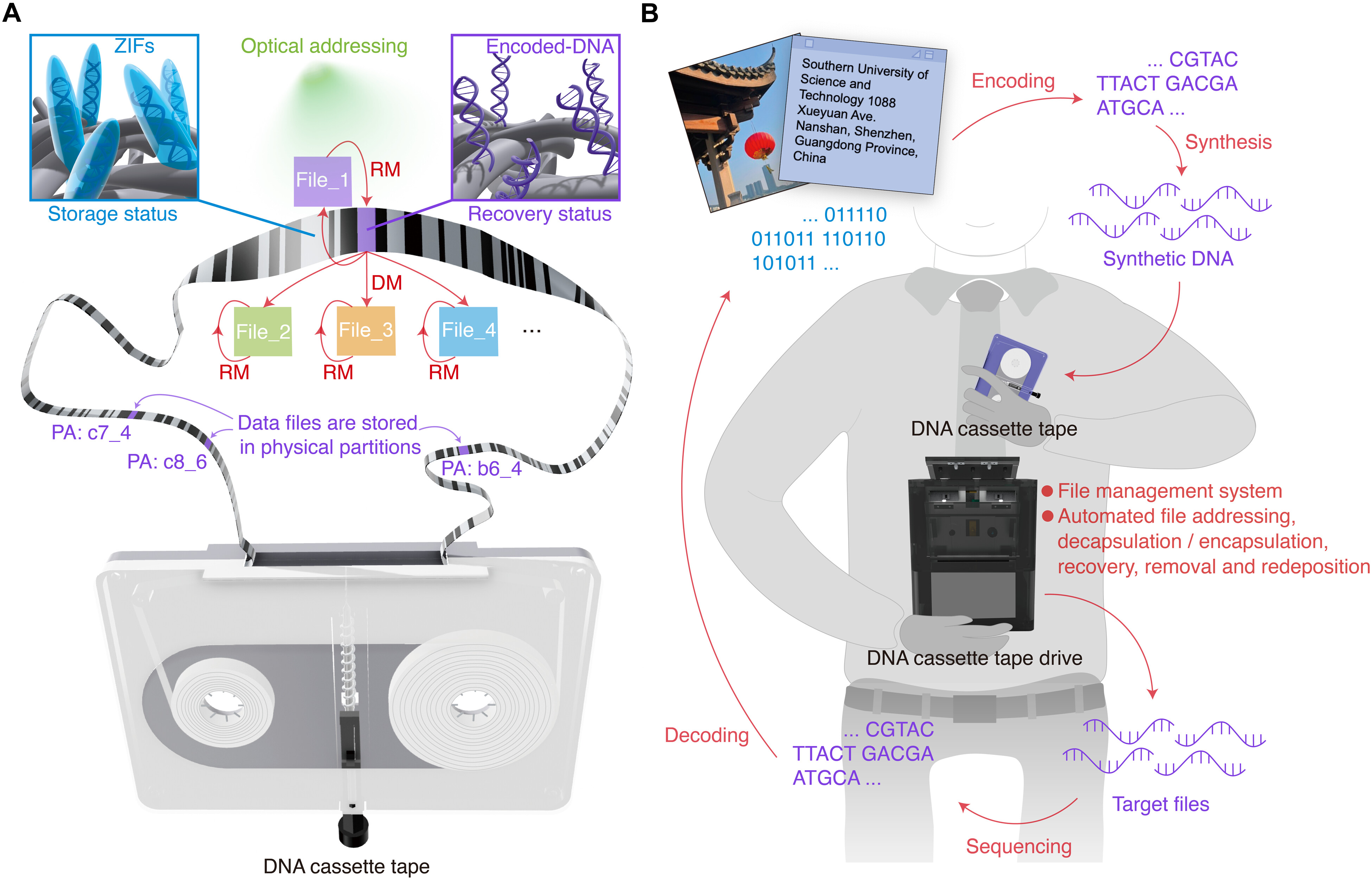Cómo anular suscripciones en un iPhone
Gestionar suscripciones directamente desde su iPhone es una de las maneras más sencillas de evitar cargos no deseados y monitorear los servicios activos. A continuación, se explica cómo hacerlo...
Gestionar suscripciones directamente desde un iPhone es una forma efectiva de evitar cargos no deseados y mantener un control sobre los servicios activos. Ya sea que desees cancelar una plataforma de streaming, un plan de almacenamiento en la nube u otro cargo recurrente que hayas contratado a través de Apple, el proceso es sencillo y solo requiere algunos pasos.
Al descargar una aplicación desde la App Store, es posible que se habiliten funciones adicionales mediante suscripciones. A través de tu iPhone, puedes gestionar tus suscripciones y aplicaciones, permitiéndote tener una visión clara de tus gastos. Si una aplicación te ofrece una prueba gratuita y decides que no deseas pagar una suscripción mensual o has tenido suficiente de un servicio, puedes cancelarlo o renovarlo fácilmente desde tu dispositivo.
Para cancelar una suscripción en tu iPhone, Apple facilita esta gestión. Las suscripciones vinculadas a tu Apple ID incluyen servicios como Apple Music, Apple TV+, Apple Arcade, iCloud+ y otras ofertas de terceros adquiridas en la App Store. Aquí te mostramos cómo cancelar una suscripción:
- Abre la aplicación de Configuración en tu iPhone.
- Toca tu nombre de Apple ID en la parte superior de la pantalla.
- Selecciona Suscripciones.
- Revisa la lista de suscripciones activas.
- Toca la suscripción que deseas cancelar.
- Selecciona Cancelar suscripción y confirma la acción.
Es importante tener en cuenta que al cancelar una suscripción, esta generalmente permanece activa hasta el final del ciclo de facturación actual, ya que ya has realizado el pago. No se realizará ningún cargo adicional, pero podrás seguir utilizando el servicio hasta que la suscripción finalice oficialmente.
Además de utilizar la aplicación de Configuración, también puedes acceder a los detalles de suscripción desde la App Store. Para ello, sigue estos pasos:
- Abre la App Store.
- Toca el ícono de tu perfil en la esquina superior derecha.
- Toca Suscripciones.
- Selecciona la suscripción que deseas cancelar.
- Toca Cancelar suscripción y sigue las instrucciones de confirmación.
Este método te conduce al mismo menú de suscripciones que se encuentra en la aplicación de Configuración, por lo que ambas maneras resultan igualmente efectivas.
Si no ves la suscripción que deseas cancelar, es posible que no se esté facturando a través de Apple. Servicios como Spotify, Netflix o Hulu suelen requerir que la gestión de la suscripción se realice directamente a través de su sitio web o proveedor de facturación. Para verificar cómo se maneja tu suscripción, revisa los correos de confirmación que recibiste al momento de registrarte, examina tus estados de cuenta bancarios o busca la información de facturación en la aplicación.
Para cancelar una suscripción a Apple One, que agrupa varios servicios de Apple en un solo plan, puedes optar por cancelar el paquete completo o uno de los servicios individuales. Para ello:
- Dirígete a Configuración > Apple ID > Suscripciones.
- Toca Apple One.
- Selecciona Cancelar Apple One para eliminar el paquete.
Ten en cuenta que cancelar Apple One puede suponer la pérdida de acceso a varios servicios dependiendo de tu plan.
Si te suscribiste a una prueba gratuita, asegúrate de cancelarla antes de que finalice el periodo de prueba para evitar cargos automáticos. El proceso de cancelación es el mismo:
- Ve a Configuración > Apple ID > Suscripciones.
- Selecciona la prueba que deseas cancelar.
- Toca Cancelar suscripción.
Si decides reactivar una suscripción que has cancelado, puedes hacerlo desde el mismo menú de Suscripciones, siempre que el servicio esté aún disponible:
- Abre Configuración > Apple ID > Suscripciones.
- Desplázate hacia la sección Inactiva.
- Toca el servicio que deseas reactivar.
- Selecciona un plan y confirma tu método de pago.
Para gestionar tu almacenamiento de iCloud+, puedes ir a:
- Configuración > Apple ID > iCloud > Gestionar almacenamiento o Almacenamiento de iCloud.
- Toca Cambiar plan de almacenamiento > Opciones de degradado y elige el plan gratuito de 5 GB.
Además, puedes revisar las suscripciones antiguas en la misma sección, aunque estas no se pueden cancelar de nuevo. Si algún servicio de "Activo" sigue facturando y no lo utilizas, tendrás que cancelarlo manualmente.
Algunos consejos adicionales para gestionar tus suscripciones incluyen establecer recordatorios para revisar antes de que terminen los períodos de prueba o renovaciones, revisar tus estados de cuenta mensuales para detectar renovaciones inesperadas, y habilitar el uso compartido de compras si estás en un grupo de Compartir en Familia, ya que algunas suscripciones pueden ser compartidas.